在日常使用手机时,我们经常需要对长页面进行截屏,但是有时候我们发现无法一次性截取整个页面,这时候就需要使用手机滚动截屏的功能,手机滚动截屏能够帮助我们快速捕捉整个页面内容,无需多次截图拼接,非常方便实用。接下来让我们一起来学习如何进行手机滚动截屏,提升我们的截屏效率吧!
手机滚动截屏教程
操作方法:
1.为了演示,小编在这里打开一个可以滑动的网页。
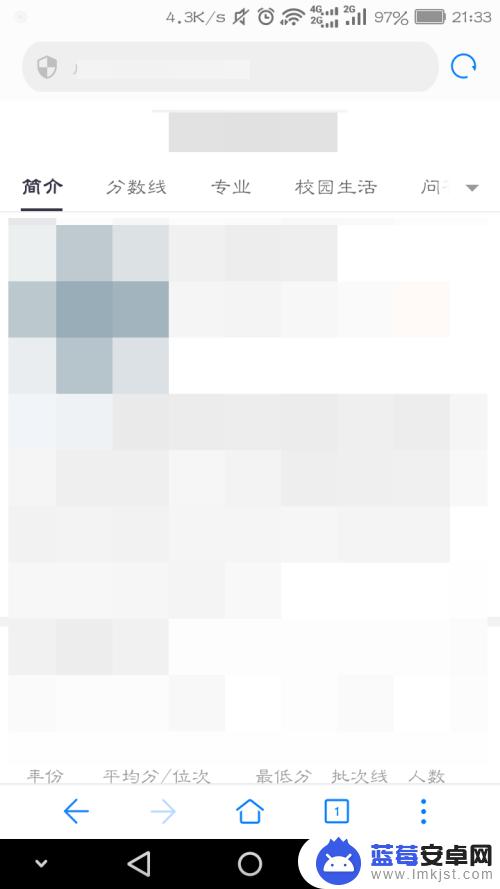
2.然后同时按住手机的电源键和下音量键。

3.或者可以拉下通知栏再切换到开关页面。
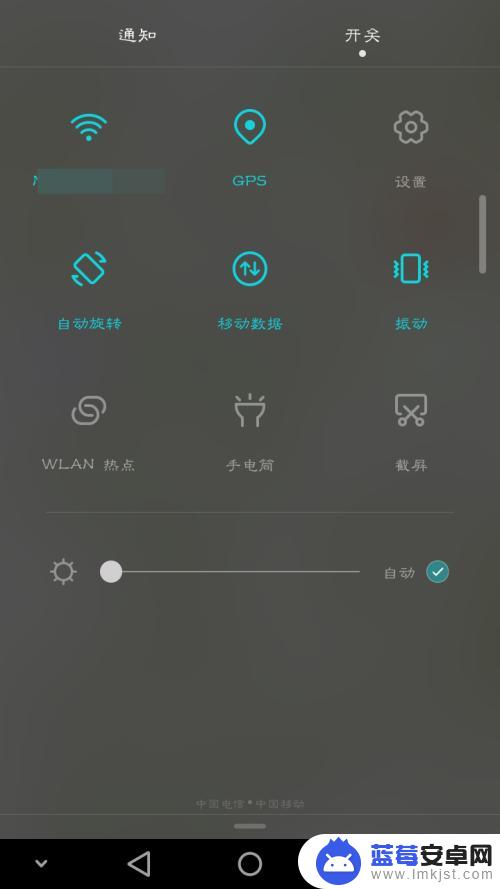
4.选择开关页面上的截屏这个选项。
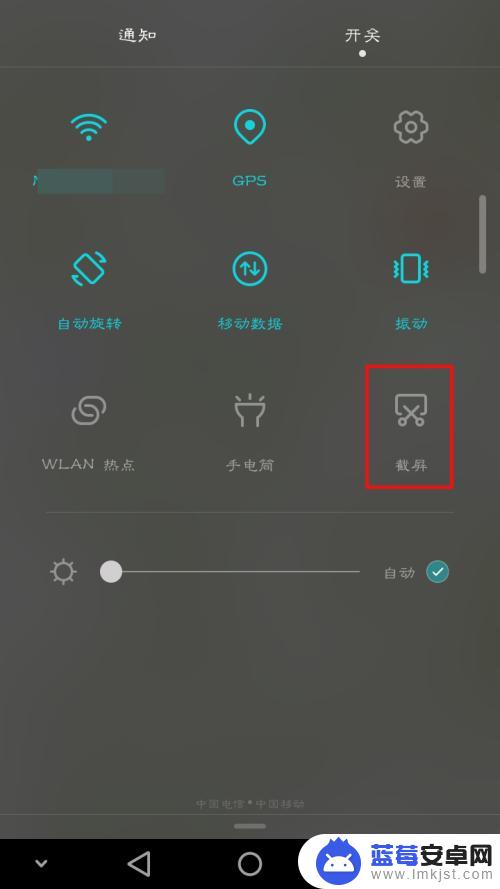
5.这样手机就会开始截图,不过这样截出来的图只是目前的屏幕图。想要让它进行滚动截屏需要点击一下截图页面右下角的滚动截屏处。
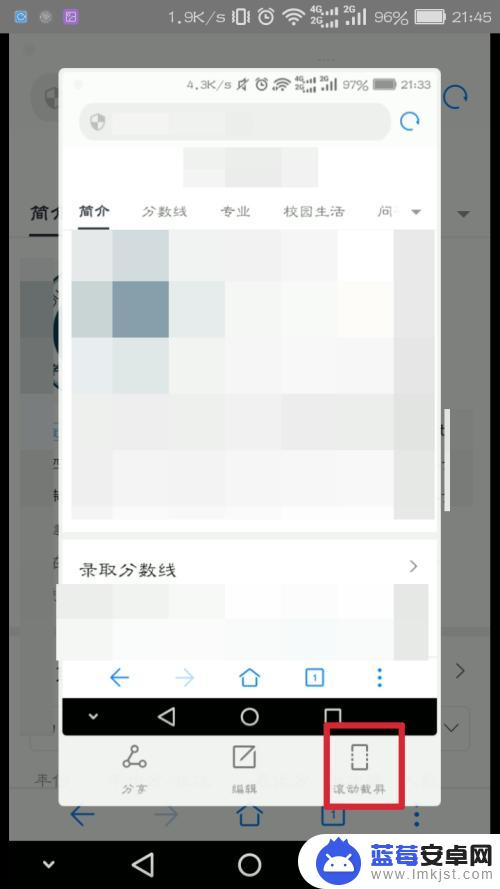
6.点击后就会开始进行滚动截屏,截到我们觉得可以的地方后再次点击一下屏幕就能停下来了。这时候手机就会自动把图片进行拼接,长图就截出来了。
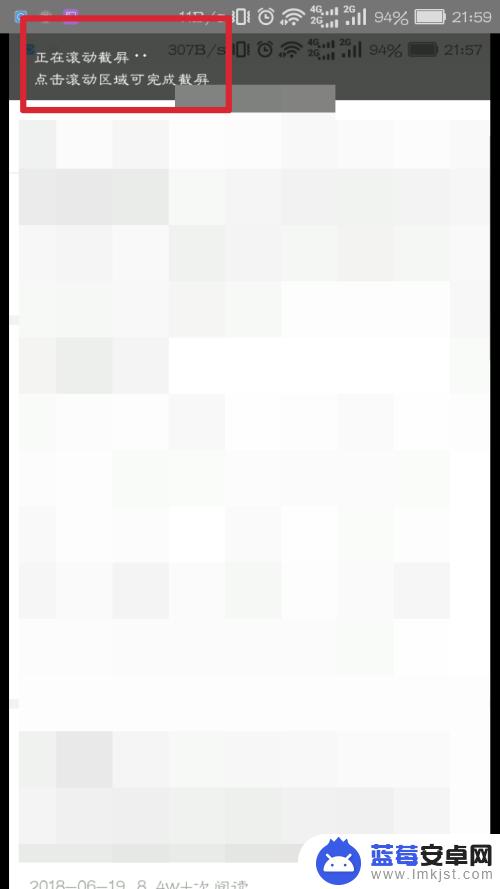
以上是关于如何进行滚动截屏的全部内容,如果有任何疑问,您可以按照小编的方法进行操作,希望对大家有所帮助。












